Meine Leserin Monika hat mir vor einer Weile gemailt, weil ihr MacBook Air aus 2015 immer wieder die Wifi-Verbindung verliert. Die üblichen Lösungsansätze wie Start in Recovery-Modus, Start in Safe-Mode und auch SMC-Reset wurden schon ausprobiert. Hier ihre Frage im Detail:
Hallo Sir, mein Mac Air 2015 verliert immer wieder das Internet, habe schon mehrere Griffe probiert und auch die Apple Hilfe war da. Gibt es da noch paar Tastenkombinationen? Bisher war es immer mit Löschen des WLAN und Reset getan […].
Mein Mac von 2016 ist das Feinste was mir je von Apple in die Hände gekommen ist. Hab jetzt die Tastatur machen lassen bei Apple, alles so super. Bin in ihn verliebt. Keine Internet- oder WLAN Probleme. Alle Apple Geräte sind übrigens in einem Raum. Den 2015er Mac brauche ich für’s Grobe.

Kapitel in diesem Beitrag:
- 1 Ursachenforschung und Lösungsansatz
- 2 Festlegen des Frequenzbandes auf 2,4 GHz
- 3 Ähnliche Beiträge
- 4 Mac: Was ist die große Datei „sleepimage“ unter /private/var/vm?
- 5 Mac-Problem: DVD/CD lässt sich nicht auswerfen? So geht’s!
- 6 iCloud-E-Mails über Thunderbird am Windows-PC abrufen: So geht’s!
- 7 Was ist eigentlich Markdown?
- 8 Mac: Drücken der Leertaste ruft einen blauen Rahmen ums Fenster auf
- 9 Rezension: Handbücher mit Videokursen für macOS Sonoma, iPhone (iOS 17) und iPad (iPadOS 17) – vom amac buch Verlag
- 10 Sir Apfelot Wochenschau KW 36, 2023
- 11 Heißt es Mac oder MAC? Erklärung zu beiden Begriffen!
Ursachenforschung und Lösungsansatz
Natürlich kann ein regelmäßiges Löschen der WLAN-Einstellungen nicht die Lösung sein. Die Tatsache, dass der andere Mac keine Probleme mit der WLAN-Verbindung hat, führte mich erst einmal auf die falsche Fährte, denn ich dachte, es müsse am 2015er MacBook Air liegen.
Tatsächlich hat sich aber eine Ursache für das Problem mit der Internetverbindung herausgestellt, an die ich nicht gedacht hätte, wenn mich nicht ein Leser in einem anderen Beitrag darüber berichtet hätte. Der andere Beitrag handelt eigentlich von Lösungsansätzen bei Bluetooth-Problemen, aber tatsächlich hat sein Tipp auch hier bei den WLAN-Problemen geholfen.
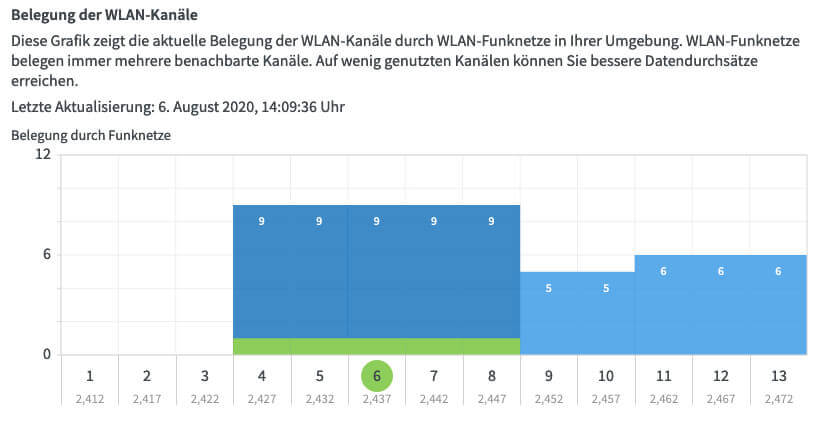
Festlegen des Frequenzbandes auf 2,4 GHz
Die Ursache für die Verbindungsabbrüche hängt bei Macs oft damit zusammen, dass es Inkompatibilitäten zwischen den Übertragungsstandards der Router und des Macs gibt. In diesem Fall lag es am 2,4 GHz Funknetz, das irgendwie nicht richtig mit dem Mac konnte.
Vielleicht ging es immer nur dann, wenn der Router sich bequemt hat, auf 5 GHz umzuschalten. Sobald er das 2,4 GHz Frequenzband hat dann jedoch die Probleme ausgelöst.
Meine vorgeschlagene Lösung, im Router zu schauen, ob man das Frequenzband auf 2,4 GHz oder 5 GHz festlegen kann, hat schließlich zum Erfolg geführt. Monika hat das 2,4 GHz Band komplett deaktiviert und die WLAN-Abbrüche waren behoben:
Lieber Sir Jens, ich bin die Monika nochmal, mit meinem Apple Fetischismus.
Dein Vorschlag war super, ich habe die 2,4 GHz im Speedport ausgeschaltet und auf Anhieb keinen WLAN Verlust an meinem Mac Air 2015 mehr gehabt.
Ich habe bei mir leider (oder zum Glück) keinen Speedport im Einsatz, aber in meiner Fritz!Box findet man die Möglichkeit zum Deaktivieren der Funknetze unter Fritz!Box-Admin > WLAN > Funknetz > Aktive Frequenzbänder. Hier der passende Screenshot:
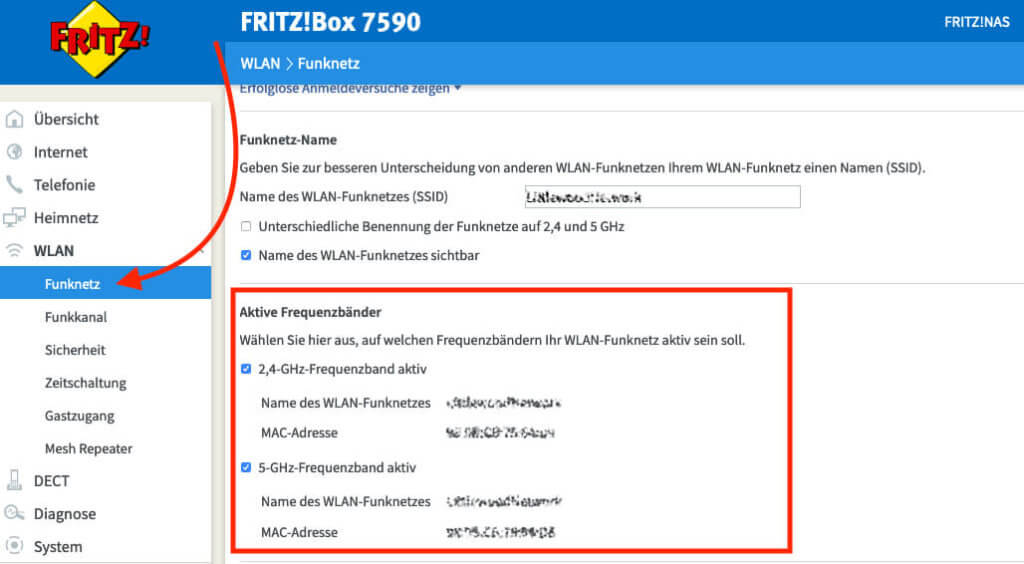
Ähnliche Beiträge
Seit 2012 betreibe ich meinen Blog als Sir Apfelot und helfe meinen Lesern bei technischen Problemen. In meiner Freizeit flitze ich auf elektrischen Einrädern, fotografiere mit meinem iPhone, klettere in den hessischen Bergen oder wandere mit meiner Familie. Meine Artikel behandeln Apple-Produkte, Drohnen-News und Lösungen für aktuelle Bugs.

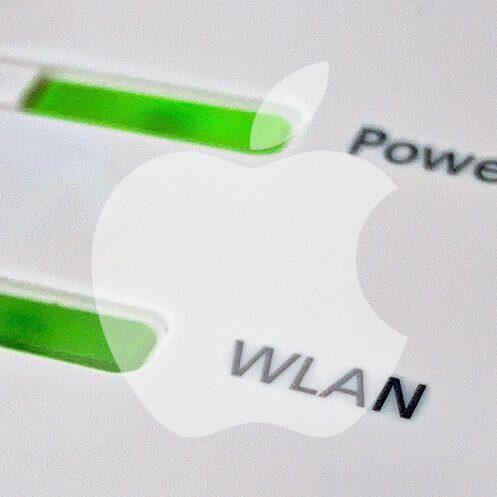
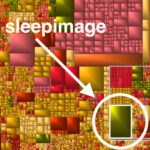




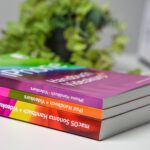


Das hilft aber Alles nicht, wenn im einem Haushalt mehrere Geräte mit unterschiedlichen Frequenzen auf das W-LAN zugreifen üssen.
Ja, wenn das nicht möglich ist, gäbe es aber (abhängig vom Router) noch die Möglichkeit, dem 2,4 GHz Netz einen anderen Namen zu geben als dem 5 GHz Netz. Dann kann man dem einen Mac „untersagen“ das 2,4 GHz zu nutzen und die Welt sollte wieder in Ordnung sein.
Eine warhaft ausgezeichnete Idee, Sire.
An dieser Stelle würde ich noch prüfen, ob die Userin einen USB-C Hub verwendet. Die stören ganz gerne mal Bluetooth und WLAN, daher sind die USB-C Hub Kabel häufig sehr kurz.
Die Deaktivierung von 2,4GHz funktioniert nur so lange, bis man größere Wege zurücklegen oder Mauern überbrücken muss.
Auch ist der Punkt Kanäle interessant:
Technisch ist so etwas hier erklärt https://www.elektronik-kompendium.de/sites/net/1712061.htm
Es gibt 3 überlappungsfreie Kanäle: 1,5,7
Die Fritzboxen bieten auch die Möglichkeit den Kanal automatisch zu wählen
Hallo Raffae! Danke für deine Ergänzungen. Es ist natürlich immer „Bastelei“ und nicht optimal, wenn man nicht beide Frequenzbänder automatisch nutzt. Aber in der Not helfen die Tipps vielleicht.
Ich bin mit meinem 2018er MB Pro mit einer Fritzbox über das 5 GHz verbunden. Das 5 Ghz hat eine eigene SSID. Router 3000 ist auch vorhanden (Mesh).
Nun habe ich folgendes Problem:
Wenn der MB „ruht“ und ich dann den erneut Deckel aufklappe, dann wird das WLAN zwar wiederhergestellt, aber es ist manchmal extrem langsam bzw. hängt.
Abhilfe schafft nur über die Menüsleiste die Verbindung zu trennen und neu aufzubauen.
Kennt das jemand bzw. eine Lösung?
Hallo Chartie! Ich hatte so ein Problem mal mit einem Fritz!Repeater. Es scheint da seltene Problemchen zwischen Apple Produkten und AVM Fritz Produkten zu geben. Meine Lösung war damals, den Repeater in Rente zu schicken und mir ein Mesh-Netzwerk mit Google Wifi Punkten zu erstellen. Das hat bis heute funktioniert. Was macht bei dir der Router 3000? Wieso verbindest du das MacBook Pro nicht mit dem Mesh-Netzwerk? Das dürfte in der Regel doch die bessere Wahl sein, wenn es schon vorhanden ist.
Hi,
sorry, ich hatte mich verschrieben. Der „Router 3000“ ist natürlich ein „Fritz!Repeater 3000“ ????
Davon hatte ich auch schon gelesen.
Hast Du die Google „Wifi Punkte“ an die Fritz!Box angehängt oder auch einen anderen Router? Bei Amazon kann ich nur „Google WiFi – WLAN-Router“ finden.
Der Repeater 3000 ist im Fritz! Mesh und da hängt auch meistens das Macbook dran, das die Probleme macht. Mit Sonos habe ich auch immer wieder Aussetzer. Lt Sonos liegt das auch an Fritz!
Hallo Chartie! Ich habe die Google Wifi Geräte (eins davon) direkt per Ethernet-Kabel an meine Fritz!Box gehängt. Das WLAN der Fritz!Box deaktiviert und dann ein paar weitere der Google Wifi Geräte im Haus verteilt. Das klappt ganz gut. Du findest die Dinger hier bei Amazon (3er Pack) oder hin und wieder günstig gebraucht bei eBay. Da Google 2019 das Hardware Update zu den Geräten rausgebracht hat (Google Nest Wifi), verkaufen viele Leute die Google Wifi Geräte günstig. Ich finde meine alte Version aber ganz praktisch, da jedes dieser Geräte auch einen LAN-Port hat, bei dem man Netzwerk abnehmen kann und einen LAN-Port, um den Punkt mit dem Internet zu verbinden. Bei den neuen Google Nest Wifi muss man ein Set mit einem Router und einem Access-Point nehmen. Die Access Points haben keine Netzwerkanschlüsse mehr.
Hallo Jens,
Super! Danke für die Tipps. Das werde ich mir noch genauer ansehen…
Gestern habe ich noch viel dazu gefunden. Viele schwören quch auf amazon Eero oder Ubiquity.
Ich brauche in jedem Fall was, das genauso einfach wie Fritz! zu konfigurieren ist.
Wie läuft es da bei Google?
Hallo Chartie! Sorry für die späte Antwort. :( Also Ubiquity hatte ich mal und es soll auch eine tolle Reichweite und 1000 Möglichkeiten für die Konfigurierung haben, aber das war mir irgendwie zu komplex. Ich hatte ne halbe Ewigkeit gebraucht, bis ich kapiert habe, wie ich in den Admin-Bereich komme. Eero hatte ich noch nicht, aber Google Wifi ist super-simpel und extrem einfach zu nutzen. Und es hat – falls man es brauchen kann – auch gute Features, wie automatische Speedtests mit Meldungen, falls was nicht in Ordnung ist. Ebenso kann man Geräte priorisieren, was sehr hilfreich ist, wenn man im gleichen Netz arbeiten muss, in dem die Kids Youtube schauen. UND: Man kann den Kids nach Zeitplan das Internet abdrehen, was auch nicht verkehrt ist. Ich kann das Google Zeug nur empfehlen… man bekommt es übrigens günstig über den Shop von Tink.
So, gestern habe ich mich endlich entschieden: Es werden die EERO Pro – sollten heute kommen.
Deine gibt es kaum mehr. Bei Amazon steht als Lieferdatum 06.11. ????
Nest hatte ich ursprünglich im Visier. Aber 1. hasse ich eingebaute Mikrofone und 2. hat der AP keine LAN-Buchsen. Da ich dicke Stahlbetondecken habe wollte ich das. EERO erkennt dann wohl automatisch, ob es per LAN verbinden soll…
Bin schon gespannt. Soll ich berichten?
Alternativ muss ich bei Tink mal nachfragen, ob es auch möglich wäre 2 WLAN-Router zu koppeln.
Hallo Chartie! Auf jeden Fall würde mich interessieren, wie die EERO funktionieren. Meine Google Wifi AP sind zwar nett, aber ich brauche ziemlich viele für unser Haus. Da ich wenige Steckdosen habe, verträgt sich das nicht so gut. Vielleicht ist EERO ja die bessere Wahl. LG
Ein kurzer Bericht meinerseits: Auf meinem MacMini 2014 mit 10.15.7 läuft das eingebaute Wlan nicht. Einen TP-Link T2U nano konnte ich dann aber erfolgreich an einer FB 7362L zum Laufen bringen mit den üblichen empfohlenen Einstellungen, also geänderter DNS Server (8.8.8.8/8.8.8.4), IPv4 statt IPv6 und MTU 1453. Bis dahin hatte ich immer wieder Abbrüche zu verzeichnen. Nachdem ich dann spaßeshalber mal in den Energieoptionen alles dauerhaft eingeschaltet hatte, läuft das Wlan in der Konfiguration stabil und muckt nur in den ersten Minuten nach dem Neustart.
Hallo Chris! Danke für die Meldung. Das ist interessant. Ich habe zeitweise auch immer mal übel schlechtes Netz, aber ich weiß nicht, ob es am WLAN, Router oder an dem Anbieter liegt. Aber das mit den Energieoptionen teste ich mal. Wäre klasse, wenn das schon helfen würde. Wozu sind die DNS 8.8.8.8 und warum IPv4 statt IPv6?
Hi, Jens, der Tipp mit den geänderten DNS-Einträgen ist auf mehreren Seiten nachzulesen. Leider habe ich den Überblick verloren, ich reiche die Quelle ggf. nach. IPv4 war einfach mal ein Versuchsballon und vielleicht unnötig.
Update nach gestern: Ich hatte den Mini dann ein Stockwerk tiefer aufgebaut, da hat’s eine zweite FB und schon ging wieder nichts – wie vorher lahm, internes Wif Fehlanzeige, externer Wifi-Stick Null etc…ich halte euch auf dem Laufenden…
Oh, doof! Wäre auch zu schön gewesen. Wegen des DNS mache ich mich mal schlau. :D
Zum Verrücktwerden: Seit heute Morgen geht es nun oben UND unten. Mit internem WLan! Settings: Jetzt alles auf Standard, Energieverwaltung aus, wieder zurück zu IPv6+ Hardware: MTU=1400 – läuft…-stirnrunzel-…
Hmmmm… manchmal muss man nicht alles verstehen. :D Aber hauptsache, es läuft.
…und hier noch der Link…
https://osxdaily.com/2018/11/19/fix-macos-mojave-wifi-problems/
lg ck
Danke! :D
Mein recht neues MacBook Air (2020) spinnt momentan, was das WLAN betrifft. Ich habe ein WLAN über den Vodafone Router, ich brauche sowohl 2,4 als auch 5er Netz, da der Drucker, der TV und der uralter Windowsrechner das benötigen, MacBook und die iPhones toben im 5er Netz. Das hat bis letzte Woche auch geklappt. Jetzt zickt das MacBook, manchmal nach Auswahl des 2,4er Netzes habe ich eine unendlich langsame Verbindung, dann bricht auch die weider ab, Neustart des MacBooks hat keine Auswirkung, Neustart des Routers auch nicht. Die iPhones haben keinerlei Probleme. Hat jemand einen Tipp?
Hallo Heiko! Tja, gute Frage, was das sein könnte. Ich würde versuchen, verschiedene Ursachen auszuschließen:
– alle Geräte abstecken
– alle USB-Hubs ausschalten
– USB-Kabel entfernen
– eventuell neues Benutzerkonto anlegen und damit probieren
– MacBook mal an eine andere Stelle des Zimmers positionieren
Ich hatte schonmal wackeliges WLAN über Wochen, bis ich gemerkt habe, dass das iPad stört, das ich immer auf dem MacBook stehen hatte, um nebenbei Youtube zu schauen. 😂